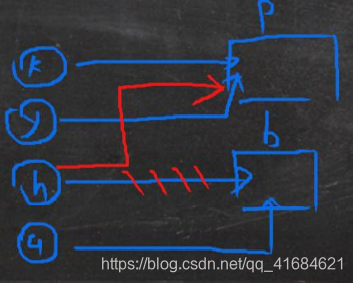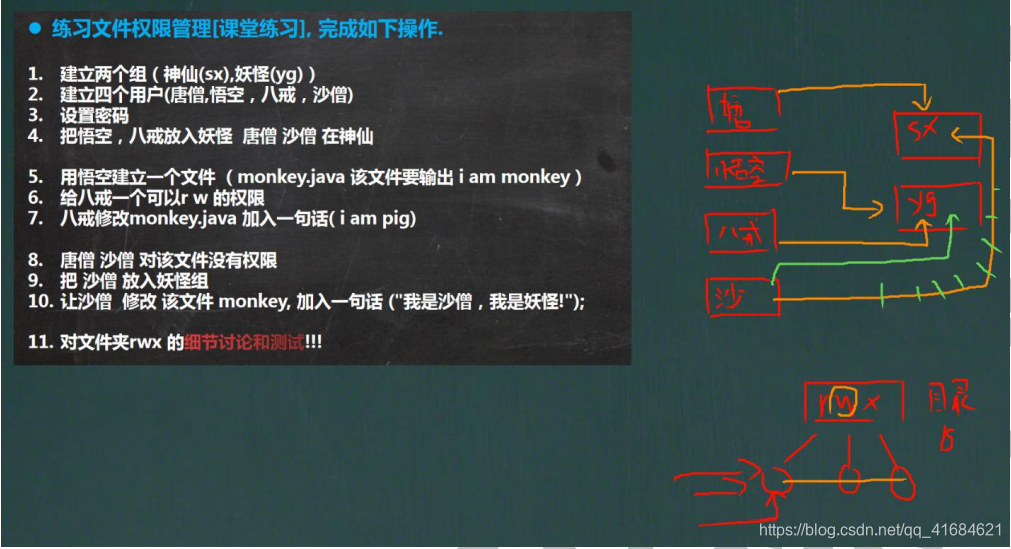1. 权限的基本介绍
ls -l中显示的内容如下:
-rwxrw-r-- 1 root root 1213 Feb 2 09:39 abc
0-9位说明
- 第
0位确定文件类型(d, - , l , c , b)
l是链接,相当于 windows 的快捷方式
d是目录,相当于 windows 的文件夹
c是字符设备文件,鼠标,键盘
b是块设备,比如硬盘 - 第
1-3位确定所有者(该文件的所有者)拥有该文件的权限。—User - 第
4-6位确定所属组(同用户组的)拥有该文件的权限,—Group - 第
7-9位确定其他用户拥有该文件的权限 —Other
2. rwx 权限详解
2.1 rwx 作用到文件
[ r ]代表可读(read): 可以读取,查看[ w ]代表可写(write): 可以修改,但是不代表可以删除该文件,删除一个文件的前提条件是对该文件所在的目录有写权限,才能删除该文件.[ x ]代表可执行(execute):可以被执行
2.2 rwx 作用到目录
[ r ]代表可读(read): 可以读取,ls 查看目录内容[ w ]代表可写(write): 可以修改, 对目录内创建+删除+重命名目录[ x ]代表可执行(execute):可以进入该目录
3. 文件及目录权限实际案例
3.1 ls -l 中显示的内容如下:
-rwxrw-r-- 1 root root 1213 Feb 2 09:39 ab
- 10 个字符确定不同用户能对文件干什么
- 第一个字符代表文件类型:
- l d c b
其余字符每 3 个一组(rwx) 读® 写(w) 执行(x) - 第一组
rwx: 文件拥有者的权限是读、写和执行 - 第二组
rw-: 与文件拥有者同一组的用户的权限是读、写但不能执行 - 第三组
r--: 不与文件拥有者同组的其他用户的权限是读不能写和执行
- 可用数字表示为:
r=4,w=2,x=1因此rwx=4+2+1=7, 数字可以进行组合 - 其它说明
1 文件:硬连接数或 目录:子目录数
root 用户
root 组
1213 文件大小(字节),如果是文件夹,显示 4096 字节
Feb 2 09:39 最后修改日期
abc 文件名
4. 修改权限-chmod
4.1 基本说明:
- 通过 chmod 指令,可以修改文件或者目录的权限。
4.2 第一种方式:+ 、-、= 变更权限
u:所有者,g:所有组,o:其他人,a:所有人(u、g、o的总和)
chmod u=rwx,g=rx,o=x 文件/目录名chmod o+w 文件/目录名chmod a-x 文件/目录名
- 案例演示
- 给
abc文件 的所有者读写执行的权限,给所在组读执行权限,给其它组读执行权限。
chmod u=rwx,g=rx,o=rx abc
- 给
abc文件的所有者除去执行的权限,增加组写的权限
chmod u-x,g+w abc
- 给
abc文件的所有用户添加读的权限
chmod a+r abc
4.3 第二种方式:通过数字变更权限
r=4 w=2 x=1 rwx=4+2+1=7
chmod u=rwx,g=rx,o=x 文件目录名
相当于
chmod 751 文件/目录名
- 案例演示
要求:将/home/abc.txt文件的权限修改成rwxr-xr-x, 使用给数字的方式实现:
chmod 755 /home/abc.t
5. 修改文件所有者-chown
5.1 基本介绍
chown newowner 文件/目录 改变所有者
chown newowner:newgroup 文件/目录 改变所有者和所在组
-R :如果是目录 则使其下所有子文件或目录递归生效
- 案例演示
- 请将
/home/abc.txt文件的所有者修改成tom
chown tom /home/abc.txt
- 请将
/home/test目录下所有的文件和目录的所有者都修改成tom
chown -R tom /home/test
6. 修改文件/目录所在组-chgrp
6.1 基本介绍
chgrp newgroup 文件/目录 【 改变所在组】
6.2 案例演示
- 请将
/home/abc.txt文件的所在组修改成shaolin(少林)
groupadd shaolin
chgrp shaolin /home/abc.txt
- 请将
/home/test目录下所有的文件和目录的所在组都修改成shaolin(少林)
chgrp -R shaolin /home/test
6.3 最佳实践-警察和土匪游戏
police , bandit
jack, jerry: 警察
xh, xq: 土匪
- 创建组
groupadd police;groupadd bandit - 创建用户
useradd -g police jack ; useradd -g police jerry
useradd -g bandit xh; useradd -g bandit xq
jack创建一个文件,自己可以读r写w,本组人可以读,其它组没人任何权限
首先jack登录 ;vim jack.txt;chmod 640 jack.txtjack修改该文件,让其它组人可以读, 本组人可以读写
chmod o=r,g=r jack.txt
xh投靠 警察,看看是否可以读写.usermod -g police xh- 测试,看看
xh是否可以读写,xq是否可以, 小结论,就是如果要对目录内的文件进行操作,需要要有对该目录的
相应权限 - 示意图

6.4 课后练习 1
- 练习文件权限管理[课堂练习], 完成如下操作.
- 建立两个组(神仙(sx),妖怪(yg))
- 建立四个用户(唐僧,悟空,八戒,沙僧)
- 设置密码
- 把悟空,八戒放入妖怪 唐僧 沙僧 在神仙
- 用悟空建立一个文件 (monkey.java 该文件要输出 i am monkey)
- 给八戒一个可以 r w 的权限
- 八戒修改 monkey.java 加入一句话( i am pig)
- 唐僧 沙僧 对该文件没有权限
- 把 沙僧 放入妖怪组
- 让沙僧 修改 该文件 monkey, 加入一句话 (“我是沙僧,我是妖怪!”);
- 对文件夹 rwx 的细节讨论和测试!!!
x: 表示可以进入到该目录, 比如 cd
r: 表示可以 ls , 将目录的内容显示
w: 表示可以在该目录,删除或者创建文件 - 示意图

6.5 课后练习 2
- 用 root 登录,建立用户 mycentos,自己设定密码
- 用 mycentos 登录,在主目录下建立目录 test/t11/t1
- 在 t1 中建立一个文本文件 aa,用 vi 编辑其内容为 ls –al
- 改变 aa 的权限为可执行文件[可以将当前日期追加到一个文件],运行该文件./aa
- 删除新建立的目录 test/t11/t1
- 删除用户 mycentos 及其主目录中的内容
- 将 linux 设置成进入到图形界面的
- 重新启动 linux 或关机